在虚拟机(Vmware Workstation)下,安装了CentOS7,现在想通过SSH工具连接虚拟机中的CentOS7
1、 首先,要确保CentOS7安装了 openssh-server,在终端中输入 yum list installed | grep openssh-server

此处显示已经安装了 openssh-server,如果又没任何输出显示表示没有安装 openssh-server,通过输入 yum install openssh-server

来进行安装openssh-server
2、 找到了 /etc/ssh/ 目录下的sshd服务配置文件 sshd_config,用Vim编辑器打开
将文件中,关于监听端口、监听地址前的 # 号去除

然后开启允许远程登录

最后,开启使用用户名密码来作为连接验证

保存文件,退出
3、 开启 sshd 服务,输入 sudo service sshd start

检查 sshd 服务是否已经开启,输入ps -e | grep sshd

或者输入netstat -an | grep 22 检查 22 号端口是否开启监听
在CentOS系统上,重启SSH服务可以通过以下步骤完成:
使用以下命令以root用户身份登录到服务器(如果您已经登录,请忽略此步骤):
ssh root@your_server_ip
请将 “your_server_ip” 替换为您服务器的实际IP地址。
输入root用户的密码,以登录到服务器。
使用以下命令重启SSH服务:
sudo systemctl restart sshd
确保SSH服务已成功重启,您可以使用以下命令来检查SSH服务的状态:
sudo systemctl status sshd
在命令输出中,如果看到"Active: active (running)"字样,表示SSH服务已成功重启,并且现在处于运行状态。如果您在重启SSH服务之前遇到了SSH连接问题,现在应该可以重新连接到服务器了。
请注意,重启SSH服务会中断当前的SSH会话。因此,在执行此操作之前,请确保您已保存并关闭了正在进行的任何工作。另外,如果您对SSH服务的配置进行了更改,请确保在重启服务之前测试并验证这些更改的正确性。
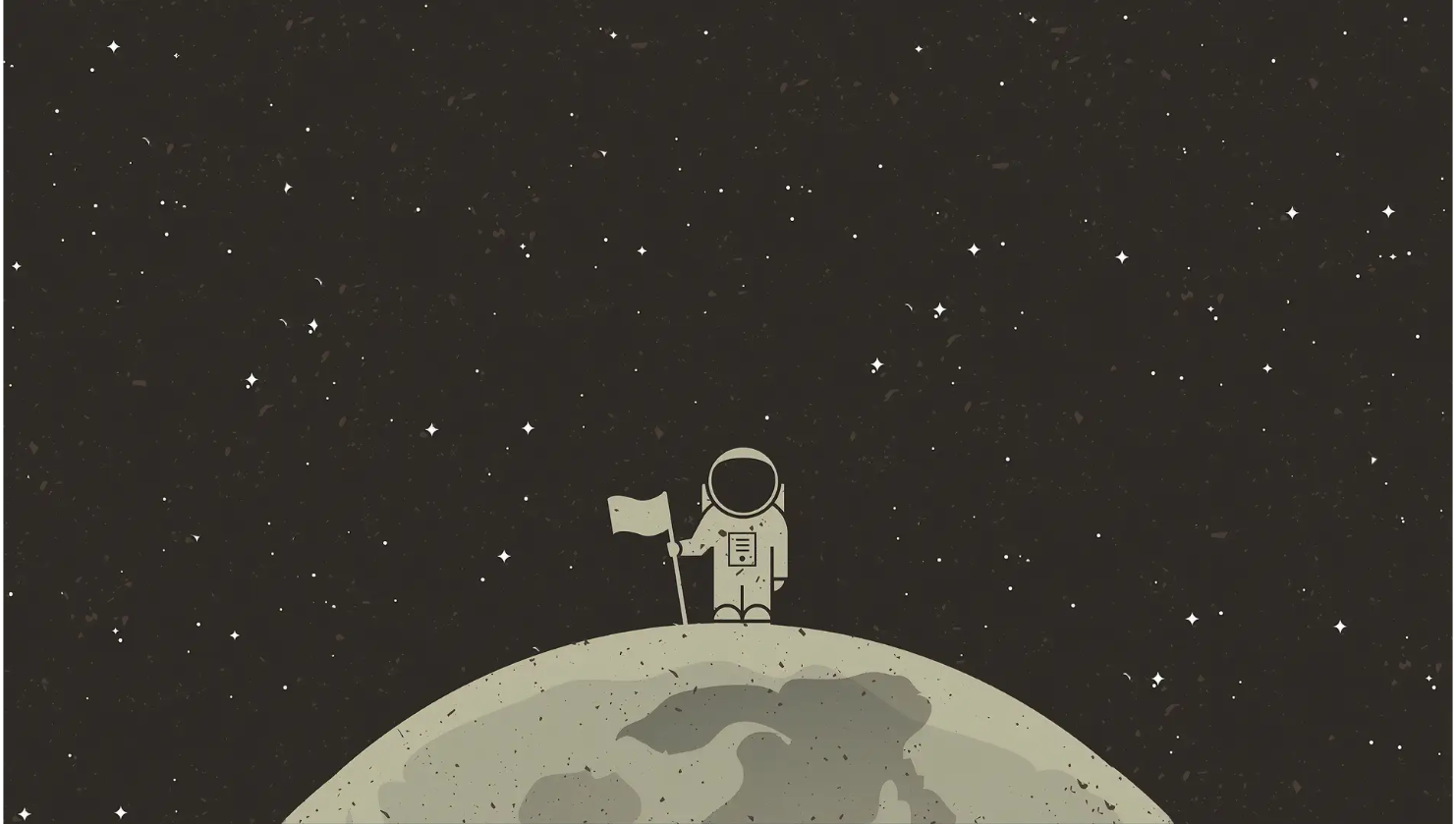
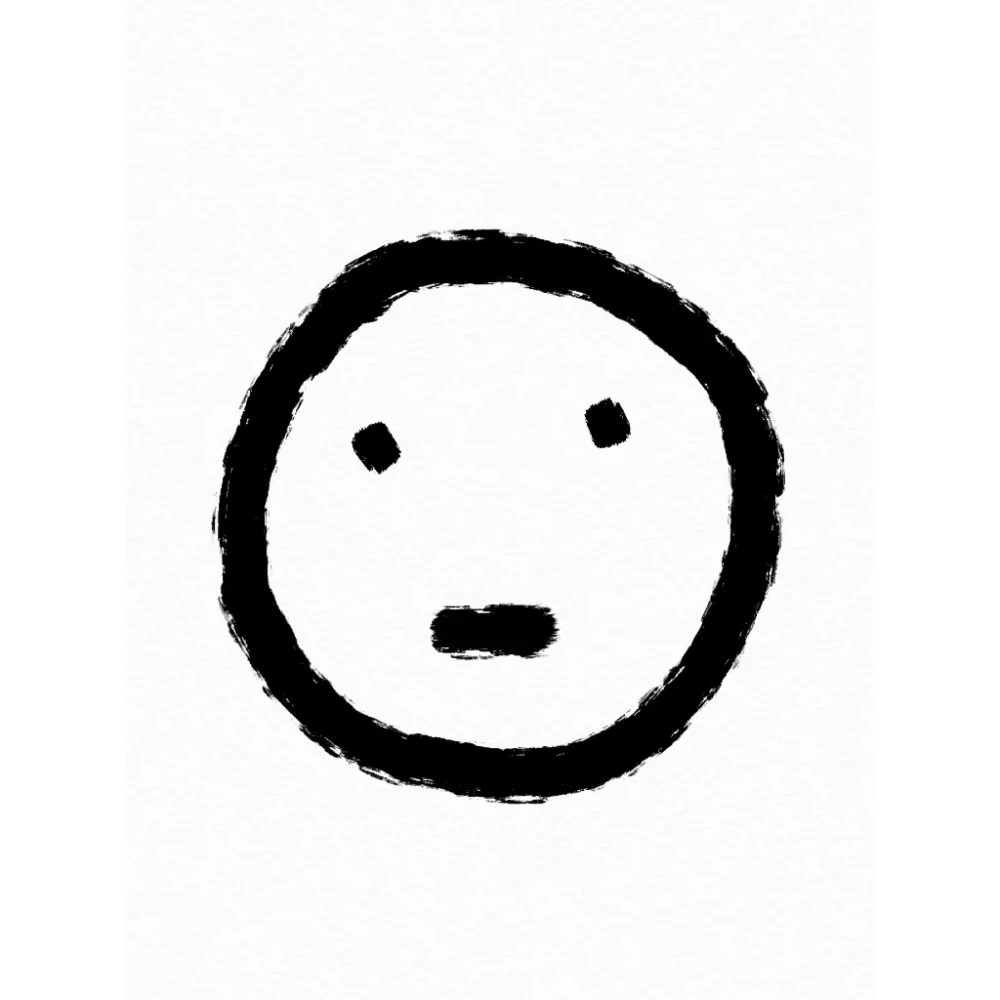

评论区